PyroCMS je open source, výkonný, modulární CMS a vývojová platforma vytvořená pomocí Laravel 5, která vám umožňuje rychleji vytvářet lepší webové stránky a aplikace Laravel.
V tomto tutoriálu vás provedeme instalačním procesem PyroCMS na operačním systému Debian 9 (stretch) pomocí NGINX jako webového serveru, MariaDB jako databázového serveru a volitelně můžete zabezpečit transportní vrstvu pomocí klienta acme.sh a Chcete-li přidat podporu SSL, zašifrujte certifikační autoritu.
Požadavky
Chcete-li nainstalovat PyroCMS, ujistěte se, že váš systém splňuje následující požadavky:
- Nakonfigurováno alespoň 1 GB RAM nebo Swap
- PHP verze 7.0 nebo vyšší s rozšířeními PDO, cURL, SQLite, OpenSSL, Mbstring, Fileinfo, Tokenizer, GD PHP.
- MariaDB
- NGINX
Předpoklady
- Systém se systémem Debian 9 (stretch).
- Uživatel bez oprávnění root s právy sudo.
Počáteční kroky
Zkontrolujte verzi systému Debian:
lsb_release -ds
# Debian GNU/Linux 9.7 (stretch)Nastavte časové pásmo:
dpkg-reconfigure tzdataAktualizujte balíčky operačního systému (software). Toto je důležitý první krok, protože zajišťuje, že máte nejnovější aktualizace a opravy zabezpečení pro výchozí softwarové balíčky vašeho operačního systému:
apt update && apt upgrade -yNainstalujte několik základních balíčků, které jsou nezbytné pro základní správu operačního systému Debian:
apt install -y curl wget vim git sudo unzip socat bash-completion dirmngr apt-transport-httpsKrok 1 – Instalace PHP a nezbytných rozšíření PHP
Stáhněte a nainstalujte PHP 7.0 a požadovaná rozšíření PHP:
sudo apt install -y php7.0 php7.0-cli php7.0-fpm php7.0-mysql php7.0-curl php7.0-sqlite3 php7.0-mbstring php7.0-gd php7.0-xmlChcete-li zobrazit PHP zkompilované v modulech, můžete spustit:
php -m
ctype
curl
exif
fileinfo
. . .
. . .Zkontrolujte verzi PHP:
php --version
# PHP 7.0.33-0+deb9u1 (cli) (built: Dec 7 2018 11:36:49) ( NTS )
# Copyright (c) 1997-2017 The PHP Group
# Zend Engine v3.0.0, Copyright (c) 1998-2017 Zend Technologies
# with Zend OPcache v7.0.33-0+deb9u1, Copyright (c) 1999-2017, by Zend TechnologiesSlužba PHP-FPM se automaticky spouští a povoluje při restartu systému Debian 9, takže ji není nutné spouštět a povolovat ručně. Můžeme přejít k dalšímu kroku, kterým je instalace a nastavení databáze.
Krok 2 – Instalace MariaDB a vytvoření databáze pro PyroCMS
Nainstalujte MariaDB:
sudo apt install -y mariadb-server
Zkontrolujte verzi MariaDB:
mysql --version
# mysql Ver 15.1 Distrib 10.1.37-MariaDB, for debian-linux-gnu (x86_64) using readline 5.2
Spusťte mysql_secure installation skript pro zlepšení zabezpečení MariaDB a nastavení hesla pro MariaDB root uživatel:
sudo mysql_secure_installationOdpovězte na každou z otázek:
Enter current password for root (enter for none): Press Enter
Set root password? [Y/n] Y
New password: your_secure_password
Re-enter new password: your_secure_password
Remove anonymous users? [Y/n] Y
Disallow root login remotely? [Y/n] Y
Remove test database and access to it? [Y/n] Y
Reload privilege tables now? [Y/n] YPřihlaste se do MariaDB jako uživatel root:
sudo mysql -u root -p
# Enter passwordVytvořte databázi MariaDB a uživatele, které budete používat pro instalaci PyroCMS, a zapamatujte si přihlašovací údaje:
CREATE DATABASE dbname;
GRANT ALL ON dbname.* TO 'username' IDENTIFIED BY 'password';
FLUSH PRIVILEGES;Ukončení prostředí MariaDB:
exitKrok 3 – Instalace klienta Acme.sh a získání certifikátu Let's Encrypt (volitelné)
Zabezpečení webu pomocí protokolu HTTPS není nutné, ale je dobrým zvykem zabezpečit provoz na webu. K získání SSL certifikátu od Let's Encrypt použijeme klienta Acme.sh. Acme.sh je čistě UNIXový shell software pro získávání SSL certifikátů od Let's Encrypt s nulovými závislostmi.
Stáhněte a nainstalujte acme.sh:
sudo su - root
git clone https://github.com/Neilpang/acme.sh.git
cd acme.sh
./acme.sh --install --accountemail [email protected]
source ~/.bashrc
cd ~Zkontrolujte verzi acme.sh:
acme.sh --version
# v2.8.1Získejte RSA a ECC/ECDSA certifikáty pro vaši doménu/název hostitele:
# RSA 2048
acme.sh --issue --standalone -d example.com --keylength 2048
# ECDSA
acme.sh --issue --standalone -d example.com --keylength ec-256
Pokud chcete falešné certifikáty pro testování, můžete přidat --staging flag na výše uvedené příkazy.
Chcete-li uvést své vydané certifikáty, můžete spustit:
acme.sh --list
Vytvořte adresář pro ukládání vašich certifikátů. Použijeme /etc/letsencrypt adresář.
mkdir -p /etc/letsencrypt/example.com
sudo mkdir -p /etc/letsencrypt/example.com_eccNainstalujte/zkopírujte certifikáty do adresáře /etc/letsencrypt.
# RSA
acme.sh --install-cert -d example.com \
--cert-file /etc/letsencrypt/example.com/cert.pem \
--key-file /etc/letsencrypt/example.com/private.key \
--fullchain-file /etc/letsencrypt/example.com/fullchain.pem \
--reloadcmd "sudo systemctl reload nginx.service"
# ECC/ECDSA
acme.sh --install-cert -d example.com --ecc \
--cert-file /etc/letsencrypt/example.com_ecc/cert.pem \
--key-file /etc/letsencrypt/example.com_ecc/private.key \
--fullchain-file /etc/letsencrypt/example.com_ecc/fullchain.pem \
--reloadcmd "sudo systemctl reload nginx.service"Po spuštění výše uvedených příkazů budou vaše certifikáty a klíče bude v:
- Pro RSA : /etc/letsencrypt
/example.comadresář. - Pro ECC/ECDSA : /etc/letsencrypt
/example.com_eccadresář.
Všechny certifikáty budou automaticky obnovovány každých 60 dní.
Po získání certifikátů ukončete uživatele root a vraťte se zpět k normálnímu uživateli sudo:
exitKrok 4 – Instalace NGINX a konfigurace NGINX pro PyroCMS
Nainstalujte webový server NGINX:
sudo apt install -y nginxZkontrolujte verzi NGINX:
sudo nginx -v
# nginx version: nginx/1.10.3Nakonfigurujte NGINX pro PyroCMS spuštěním:
sudo vim /etc/nginx/sites-available/pyro.conf
A naplňte soubor s následující konfigurací:
server {
listen 80;
listen 443 ssl;
server_name example.com;
index index.php index.html;
root /var/www/pyro/public;
location / {
try_files $uri $uri/ /index.php?$args;
}
rewrite ^/(.*)/$ /$1 permanent;
location ~ \.php$ {
include snippets/fastcgi-php.conf;
fastcgi_pass unix:/var/run/php/php7.0-fpm.sock;
fastcgi_param SCRIPT_FILENAME $document_root$fastcgi_script_name;
include fastcgi_params;
}
}
Aktivujte nový pyro.conf konfiguraci propojením souboru s sites-enabled adresář.
sudo ln -s /etc/nginx/sites-available/pyro.conf /etc/nginx/sites-enabledZkontrolujte, zda konfigurace NGINX neobsahuje chyby syntaxe:
sudo nginx -tZnovu načtěte službu NGINX:
sudo systemctl reload nginx.serviceKrok 5 – Instalace aplikace Composer
Nainstalujte Composer, správce závislostí PHP globálně:
php -r "copy('https://getcomposer.org/installer', 'composer-setup.php');"
php -r "if (hash_file('sha384', 'composer-setup.php') === '48e3236262b34d30969dca3c37281b3b4bbe3221bda826ac6a9a62d6444cdb0dcd0615698a5cbe587c3f0fe57a54d8f5') { echo 'Installer verified'; } else { echo 'Installer corrupt'; unlink('composer-setup.php'); } echo PHP_EOL;"
php composer-setup.php
php -r "unlink('composer-setup.php');"
sudo mv composer.phar /usr/local/bin/composerZkontrolujte verzi skladatele:
composer --version
# Composer version 1.8.4 2019-02-11 10:52:10Krok 6 – Instalace PyroCMS
Vytvořte kořenový adresář dokumentu, kde by se měl PyroCMS nacházet:
sudo mkdir -p /var/www/pyro
Změňte vlastnictví /var/www/pyro adresář do [your_user]:
sudo chown -R [your_user]:[your_user] /var/www/pyroPřejděte do kořenového adresáře dokumentu:
cd /var/www/pyro
Stáhněte si nejnovější stabilní verzi PyroCMS prostřednictvím composer :
composer create-project pyrocms/pyrocms .
Změňte vlastnictví /var/www/pyro do adresáře www-data .
sudo chown -R www-data:www-data /var/www/pyroKrok 7 – Dokončete nastavení PyroCMS
Přejděte na svůj web ve webovém prohlížeči pomocí názvu domény nebo IP adresy a postupujte podle webového průvodce instalací PyroCMS.
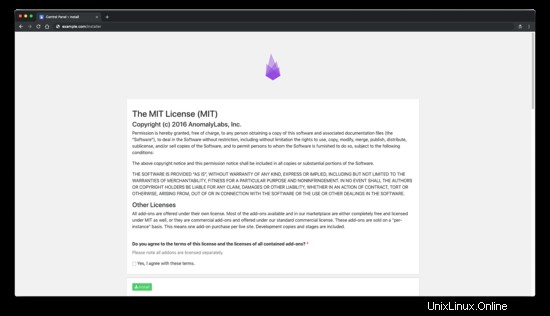
Po vyplnění všech požadovaných informací je instalace PyroCMS dokončena.
Odkazy
- https://pyrocms.com/
- https://github.com/pyrocms/pyrocms